Basato sul motore grafico Open Source Irrlicht e sulle librerie audio Irrklang , SpaceCombat è un simulatore di combattimenti spaziali in modalità single player (disponibile per Linux e Windows): noi contro l’intelligenza artificiale. Molto simile ad alcuni giochi commerciali di qualche anno fa, come Space Wars: TIE Fighter e Descent, solo che qui il titolo è distribuito con licenza open source pertanto, per poter giocare, si possono seguire le usuali strade quali la compilazione da sorgenti oppure scaricare i binari precompilati di facile “installazione” e senza far ricorso alcuno a piattaforme digitali come Steam o simili.
Il motore grafico utilizzato ha il pieno supporto alle OpenGL dalla versione 1.2 fino alle ultime rilasciate, le 4.5. Apparentemente può sembrare che le risorse necessarie non richiedano grandi numeri, ma il gioco è in grado di mettere in difficoltà un computer con scheda grafica NVIDIA GT610 (o equivalente ATI) e processore dual core, AMD o Intel che sia, da 2 GHz. Pertanto ci si regoli di conseguenza in funzione della dotazione del proprio PC. Tranne al primo avvio, la connessione a Internet non è strettamente necessaria. In questi casi al lancio, non trovando la rete, verrà restituito un errore: sarà sufficiente optare per Just go on per avviare il gioco. Lo spazio necessario su hard disk è circa 600 MB.
Fermo restando che ci troviamo di fronte a un titolo ancora in versione alpha, l’offerta vede un esemplare numero di caratteristiche tra le quali 11 stazioni spaziali, ben 69 missioni, 11 navicelle e la presenza nello spazio di oltre 120 oggetti differenti (asteroidi, spazzatura spaziale, navicelle, droni ecc.). Facciamo presente che il cozzare contro un asteroide, così come contro un blocco vagante nello spazio, distrugge la navicella facendo terminare il gioco, ma possiamo sempre salvare l’attuale risultato al fine di riprendere dal salvataggio e non ricominciare da capo ogni volta. Per caricare il gioco salvato possiamo far uso della voce Load Game nel menu generale.
Alle caratteristiche elencate aggiungiamo ben tre sezioni dedicate all’addestramento, dopo le quali sarebbe opportuno passare un po’ di tempo al simulatore prima di gettarsi a capofitto nelle missioni. Il simulatore permetterà di affinare le proprie abilità di pilotaggio, gestione armi e comandi vari poiché imporrà dei vincoli che dovremo rispettare pena il non conseguimento della missione: ad esempio, distruggere 15 mine spaziali in un tempo massimo di 3 minuti. Per accedere al simulatore è sufficiente arrivare alla stanza principale e cliccare sulla porta superiore centrale al fine di partecipare a tutte le missioni elencate.
Per provare il gioco su GNU/Linux è sufficiente puntare il browser all’ indirizzo del progetto , cliccare sulla sezione Download e nella sezione Linux procedere a scaricare la versione più adatta alla propria architettura (32 o 64 bit) che potremo copiare in una cartella creata ad hoc per ospitare il gioco poiché, come vedremo, è totalmente standalone. Verrà scaricato un file di nome SpaceCombatLinux64_0.9.16005.zip (o altra versione se nel frattempo venisse rilasciato un nuovo aggiornamento) da poco meno di 10 MB. Procederemo alla decompressione del file con il comando unzip SpaceCombatLinux64_0.9.16005.zip . Verranno estratte due cartelle, data e doc , e un eseguibile di nome SpaceCombat64.run (o SpaceCombat.run per sistemi a 32 bit). Per lanciare il gioco è sufficiente cliccare una o due volte sull’eseguibile a seconda delle impostazioni del proprio ambiente desktop.
Il gioco in sé non porta alcuna mappa al di là di una base di dati comune. Per questo motivo al primo lancio apparirà la finestra visibile in figura. Per procedere al download dei file mancanti, e quindi iniziare a giocare, optare, con rete attiva, per Download by app : la dimensione dei file scaricati, e posti nella directory data , sarà di circa 500 MB.

Nei lanci successivi al primo verrà effettuato un check sulle mappe dei dati di gioco e nel caso di un eventuale aggiornamento, ad esempio versione locale diversa dalla versione online rilasciata, questo verrà subito scaricato e applicato.
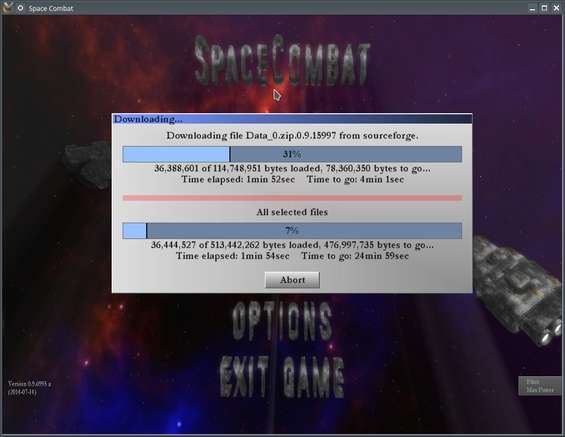
Terminato il download si verrà portati al menu principale: un menu “ondulante” con effetto 3D e battaglie sullo sfondo.
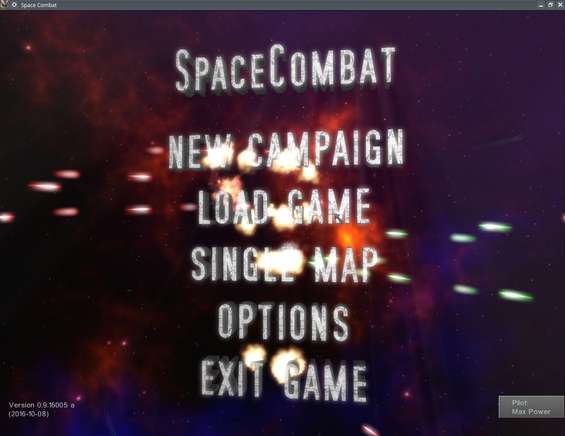
Un clic su Options nel menu generale aprirà una finestra a comparsa nella quale regolare varie opzioni di gioco. Entriamo in Input e clic su Assign inputs che ci permetterà di imparare (ed eventualmente cambiare) i comandi da tastiera per pilotare la navicella, voce Ship control nel menu a tendina in alto a destra, selezionare il target ( Targeting ) e i comandi di utilità ( Miscellaneous ).
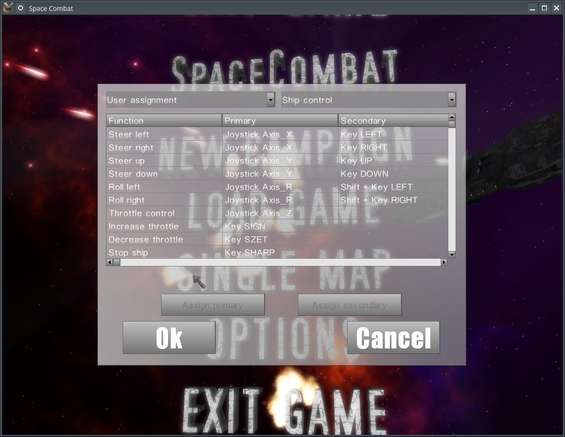
Iniziamo con riportare le credenziali del pilota, il nostro avatar. In basso a destra clic sull’icona recante la scritta Pilot: Unkown . Nella nuova finestra clic su Add new quindi inseriamo il nome del pilota (di default è Max Power ). Possiamo riportarne più di uno. Al termine ricordiamoci di selezionarlo e di cliccare su Select .
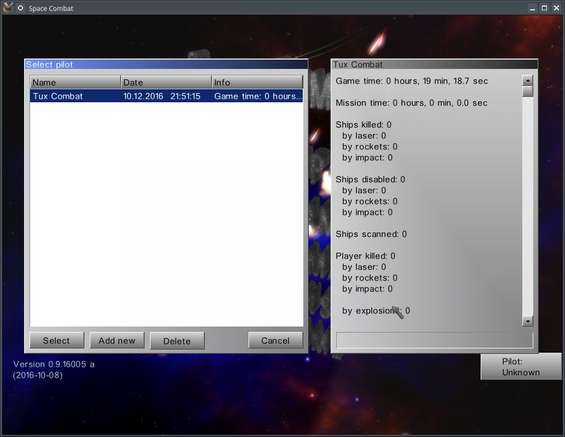
Clic su New Campaign nel menu generale. Nella finestra a comparsa selezioniamo la campagna A pilot life quindi clicchiamo su Select . Partirà un breve video introduttivo che ci condurrà sulla stazione spaziale Olympus . Alla richiesta Would you skip the following tutorial mission? clicchiamo su No . Optando per Yes si passerà al tutorial successivo per un totale di 3.

Avendo optato per No inizieremo con l’addestramento e verremo seguiti passo dopo passo. Ciò è utile almeno fino a quando non avremo memorizzato i comandi da utilizzare. Al termine del caricamento pigiamo Invio e nella nuova schermata la barra spaziatrice che evidenzierà i vari locali le cui funzioni appaiono in basso quando ci portiamo il puntatore del mouse.
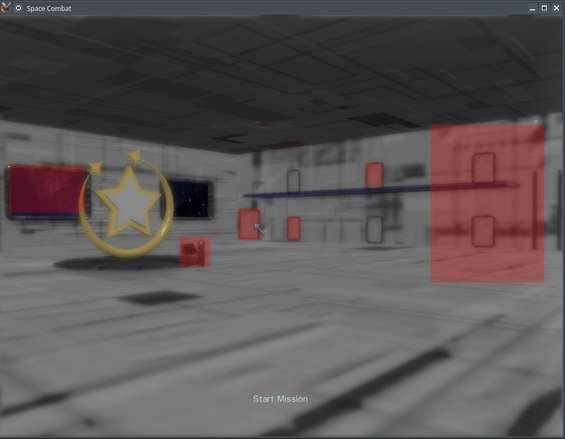
Iniziamo l’addestramento. Spostiamo il puntatore sull’ultima porta in fondo ( Start Mission ) e clicchiamoci sopra. Verremo proiettati in un’altra stanza: al solito premiamo la barra spaziatrice e optiamo di nuovo per Start Mission . Inizieremo il nostro addestramento guidati da una voce (solo in inglese) e il cui testo è visibile nelle due righe in basso.
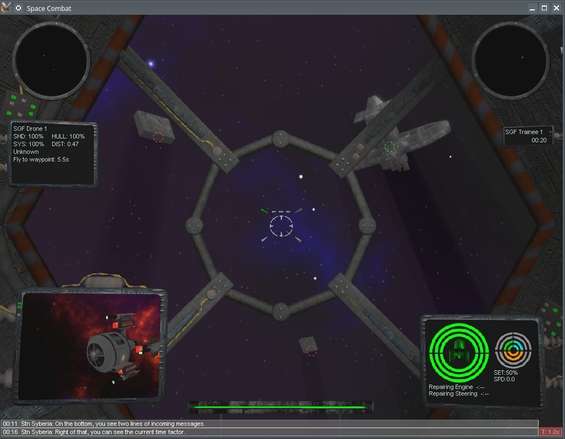
Dal cockpit seguiamo pedissequamente le istruzioni della voce guida e proseguiamo fino al termine allorquando ci verranno riportate le statistiche (punteggi ecc.) relative a questa fase di addestramento. Clicchiamo sul segno di spunta in basso a sinistra per proseguire con la successiva fase di addestramento. In totale, lo ricordiamo, sono 3.
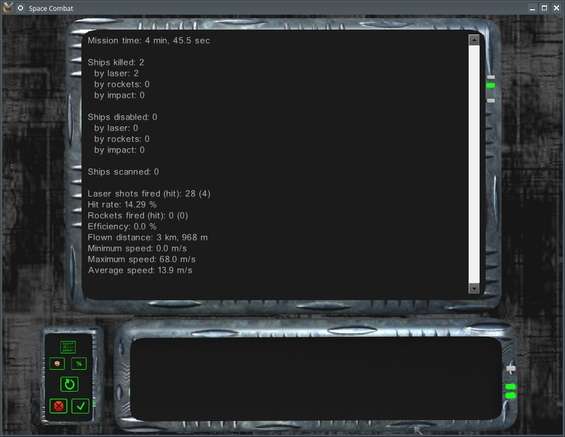
Per partecipare a una missione le modalità sono le medesime: selezionare New Campaign dal menu generale quindi saltare tutti gli addestramenti. Al termine del briefing con l’usuale voce guida, clicchiamo sul segno di spunta per avviare la missione. La nostra navicella è la Ruby 3 . Seguiamo le direttive del nostro comandante applicando quanto fin qui imparato.
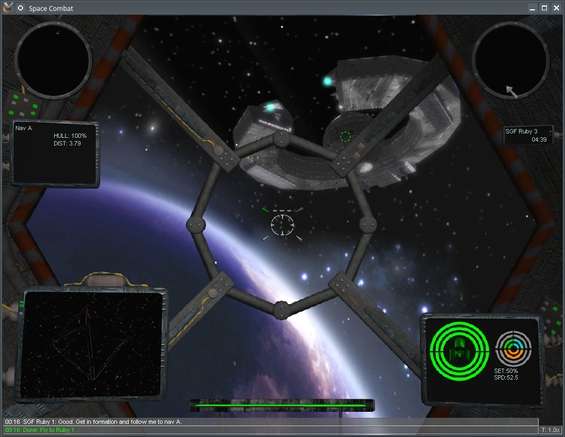
A inizio articolo abbiamo riportato una configurazione minimale, la quale verrà memorizzata nei file input_game.xml e options.xml presenti nella cartella data . È possibile passare direttamente da questi file senza le impostazioni nella GUI del gioco. Ad esempio, volendo avere il gioco non a schermo intero e ad una risoluzione di 1.024×768 è sufficiente andare in options.xml trovare i tag riportati di seguito e modificarli conseguentemente:
1024,768
false
È sempre possibile lanciare il gioco anche da una shell bash nel qual caso le frasi della voce guida appariranno come output anche nel terminale. Infine, gli sviluppatori suggeriscono di utilizzare un joystick per giocare e simulare così la guida di una navicella spaziale, ma è evidente che in sua mancanza ci arrangeremo con tastiera e mouse.